Основні моменти
- Перевірте з’єднання кабелю живлення, від’єднавши та знову підключивши ваш Echo.
- Оновіть додаток Alexa, щоб усунути можливі конфлікти програмного забезпечення між додатком і колонкою.
- Перевірте та відрегулюйте параметри звуку Alexa для покращення або зміни якості звуку вашої колонки Echo.
Як і будь-який інший динамік, Amazon Echo може мати проблеми зі звуком через пошкоджений кабель, нестабільне з’єднання або неправильні налаштування програми. Але як розв’язати ці проблеми? Цей посібник з усунення несправностей допоможе вам вирішити проблеми зі звуком вашого пристрою Echo.
1. Перевірка кабельного підключення Echo
Простий, але ефективний спосіб – це вимкнення та повторне увімкнення пристрою. Це часто допомагає усунути проблеми зі звуком Amazon Echo. Тому, перш ніж переходити до інших кроків, спробуйте від’єднати Echo від джерела живлення, а потім знову його підключити.
Можливо, цей метод здається банальним, але його популярність не випадкова.
2. Оновлення додатку Alexa
Якщо ви давно не оновлювали додаток Alexa (доступний для Android і iOS), можливо, виникла проблема сумісності між програмою та колонкою. Оновлення може зайняти лише хвилину або дві за нормального інтернет-з’єднання.
Щоб перевірити, чи потрібне оновлення, зайдіть у магазин додатків вашого пристрою та знайдіть додаток Alexa. Або ж скористайтеся посиланнями вище. Якщо замість кнопки “Відкрити” є “Оновити”, це означає, що потрібно встановити оновлення.
Якщо оновлень немає, спробуйте видалити та перевстановити додаток Alexa.
3. Перевірка налаштувань звуку Alexa
Якщо звук працює, але його якість вас не влаштовує, ви можете налаштувати параметри аудіо у додатку Alexa. Там можна регулювати низькі, середні та високі частоти динаміка.
Можна налаштовувати звук під час його відтворення, щоб одразу чути, як зміни впливають на звучання. При цьому Echo буде блимати білим світлом кілька секунд, а потім застосує нові налаштування.
Щоб перейти до налаштувань звуку, зайдіть у “Пристрої” та виберіть потрібний пристрій. Потім натисніть на значок налаштувань у верхньому правому куті, а далі виберіть “Налаштування звуку”.
Зверніть увагу, що еквалайзер спочатку може бути встановлений у нейтральне положення (за замовчуванням). Щоб повернутися до заводських налаштувань, встановіть всі повзунки на 0.
4. Перевірка з’єднання Wi-Fi або Bluetooth
Під час налаштування Alexa через додаток для смартфона, ви спочатку підключаєте телефон до Wi-Fi колонки. Потім ви можете підключити колонку до телефону, ноутбука або іншого пристрою через Bluetooth. Якщо будь-яке з цих бездротових з’єднань нестабільне, можуть виникнути проблеми зі звуком.
Спочатку перевірте Wi-Fi: вимкніть Wi-Fi на пристрої, до якого підключена колонка. Потім знову увімкніть Wi-Fi, дочекайтеся появи мережі Wi-Fi Alexa і підключіться до неї.
Також можна перевірити з’єднання Bluetooth: у налаштуваннях Bluetooth вашого пристрою “забудьте” колонку Echo.
Далі, знайдіть нові пристрої, оберіть колонку Echo, коли вона з’явиться у списку, і знову підключіть її до телефону.
5. Скидання налаштувань Amazon Echo
Якщо жоден з попередніх способів не допоміг, можливо, настав час скинути налаштування пристрою Echo.
Додаток Alexa збереже пам’ять про ваш пристрій, якщо ви не скинете налаштування самої колонки. Для цього натисніть та утримуйте кнопки зменшення гучності та вимкнення мікрофона протягом 15-20 секунд.
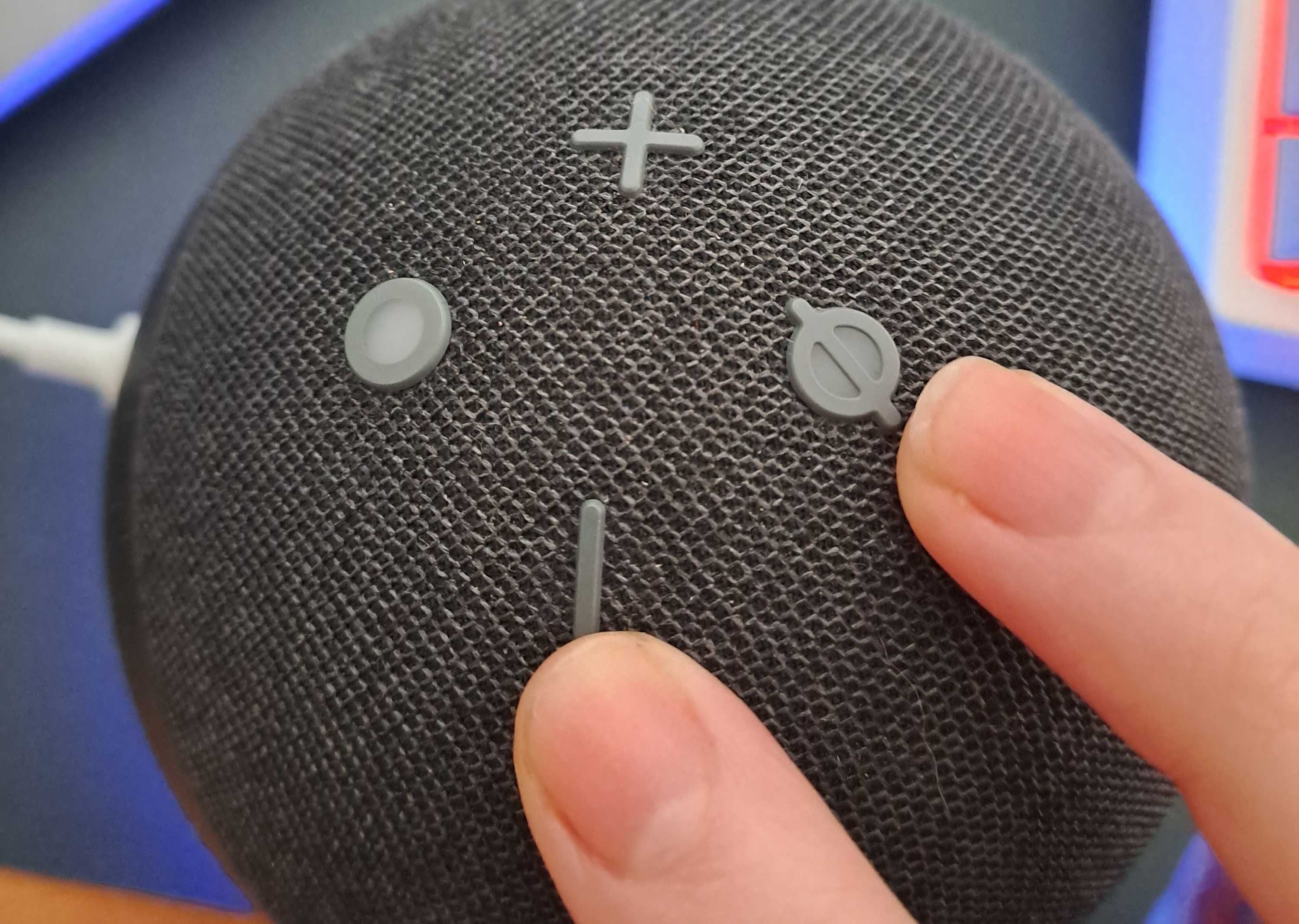
Кільцевий індикатор на Echo почне блимати, а потім згасне, що означає, що пристрій скинуто. Тепер додаток сприйматиме колонку як нову, і вам потрібно буде пройти процес налаштування знову.
Коли індикатор колонки стане фіолетовим, це означає, що вона готова до налаштування.
Інші поради з усунення проблем зі звуком Amazon Echo
Якщо всі вищезазначені методи не допомогли, можна спробувати наступне:
- Розмістіть Echo ближче до роутера або підключеного пристрою.
- Перезавантажте Wi-Fi роутер.
- Підключіться до каналу роутера 5 ГГц.
- Змініть слово виклику Echo (“Пристрої” > “Налаштування” > “Слово виклику”).
Якщо у вас все ще є проблеми навіть після спроб всіх цих методів, можливо, є несправність апаратного забезпечення Echo. Якщо у вас Echo вже довгий час, можливо, настав час купити нову модель, залежно від серйозності проблеми.